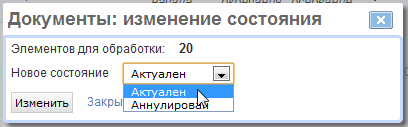Документы |



|
|
В данном разделе: |
Функционирование АСР «Гидра» полностью основано на электронном документообороте. Взаимоотношения между субъектами системы (поставщиками и получателями услуг) регулируются с помощью договоров и приложений к ним. После того, как услуги и пакеты услуг, предоставляемые абонентам, а также их параметры, были определены в номенклатуре, состав тарифных планов и стоимость входящих в них услуг задаются в специальных приложениях к договорам — приказах по ценам. Для более гибкой тарификации услуг в зависимости от времени могут быть использованы приказы по временным интервалам. Подробная информация о предоставляемых абонентам услугах и проданных им товарах, включая стоимость, содержится в специальных документах — инвойсах.
Документы, зарегистрированные в системе, хранятся в журналах, в частности, в АСР «Гидра» используются журналы документов следующих типов:
![]() отказ в обслуживании;
отказ в обслуживании;
![]() платежные документы (кассовые ордеры и платежные поручения);
платежные документы (кассовые ордеры и платежные поручения);
![]() приказ по временным интервалам;
приказ по временным интервалам;
![]() счет;
счет;
Доступ ко всем журналам документов осуществляется из меню Документы.
Каждый журнал содержит документы соответствующего типа. Кроме того, существует общий журнал документов, который включает в себя все журналы. Открыть этот журнал можно из меню Документы → Общий журнал.
Общий журнал позволяет выполнять поиск сразу по нескольким типам документов, например, с помощью него вы можете найти все документы, связанные с конкретным абонентом (договоры, инвойсы, платежные поручения и т. п.), или документы, которые были созданы в определенный день или определенным пользователем.
Создать новый документ можно следующими способами:
![]() Нажать на кнопку
Нажать на кнопку ![]() рядом с пунктом меню для документов нужного типа:
рядом с пунктом меню для документов нужного типа:
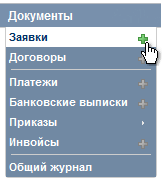
![]() Открыть журнал документов соответствующего типа и нажать на кнопку
Открыть журнал документов соответствующего типа и нажать на кнопку ![]() Добавить, расположенную справа на форме:
Добавить, расположенную справа на форме:
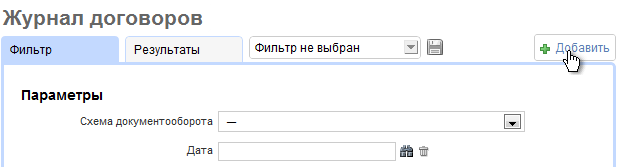
После выполнения данных действий откроется форма Документ: создание, которая во многом схожа с формой редактирования документа. При создании документу будет автоматически присвоен номер в соответствии с настройками нумерации. При необходимости данный номер можно отредактировать, нажав на кнопку ![]() рядом с ним, или же полностью ввести вручную, нажав на кнопку
рядом с ним, или же полностью ввести вручную, нажав на кнопку ![]() . В качестве даты документа по умолчанию будет использована текущая дата.
. В качестве даты документа по умолчанию будет использована текущая дата.
Заполните нужные поля (впоследствии вы сможете их отредактировать) и нажмите на кнопку Добавить — в систему будет добавлен новый документ в состоянии Черновик.
Вы можете создавать новые документы на основе уже существующих, используя кнопку ![]() Копировать на форме редактирования конкретного документа.
Копировать на форме редактирования конкретного документа.
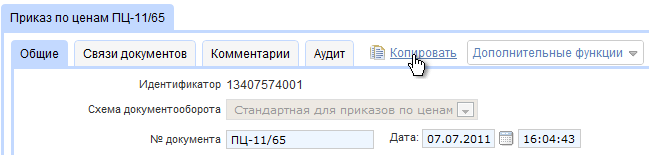
При нажатии данной кнопки откроется форма редактирования документа-копии. Документ-копия создается в состоянии Черновик, а в разделе Прочее у него указывается, с какого документа он был скопирован. Функция копирования доступна не для всех типов документов.
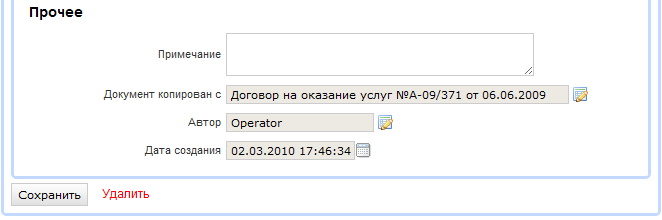
Формы редактирования документов как правило состоят из заголовка, состава и дополнительной информации (кем и когда был создан документ и т. п.). Заголовок содержит информацию, общую для всех типов документов, а также специализированную информацию, характерную только для конкретного типа. Состав является специфическим для каждого типа документа.
Ниже приведен пример заголовка договора на оказание услуг:
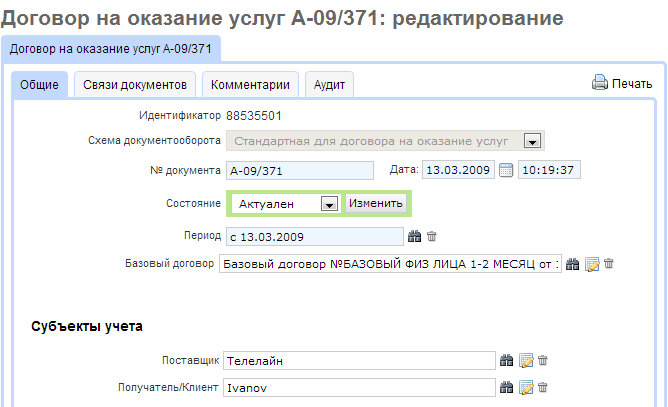
Поля Схема документооборота, № документа, Дата, Состояние, Период содержатся в любом документе.
![]() Схема документооборота. В данном поле указывается схема документооборота, согласно которой документ существует в системе. Схема документооборота выбирается при создании документа и в дальнейшем не может быть изменена.
Схема документооборота. В данном поле указывается схема документооборота, согласно которой документ существует в системе. Схема документооборота выбирается при создании документа и в дальнейшем не может быть изменена.
![]() № документа. Это поле имеет такое же назначение, как и номер реального документа, например номер договора или счета-фактуры. Система имеет собственную схему нумерации документов. Обычно номер можно не задавать вручную — при создании документа он выдается автоматически.
№ документа. Это поле имеет такое же назначение, как и номер реального документа, например номер договора или счета-фактуры. Система имеет собственную схему нумерации документов. Обычно номер можно не задавать вручную — при создании документа он выдается автоматически.
![]() Дата. В совокупности с номером является признаком, идентифицирующим документ (например, договор № А-07/10 от 19.12.2007 г.). При создании документа в системе в это поле автоматически проставляется текущая дата.
Дата. В совокупности с номером является признаком, идентифицирующим документ (например, договор № А-07/10 от 19.12.2007 г.). При создании документа в системе в это поле автоматически проставляется текущая дата.
![]() Состояние. Наряду с периодом, является одним из важнейших свойств документа (подробнее см. далее).
Состояние. Наряду с периодом, является одним из важнейших свойств документа (подробнее см. далее).
![]() Период. Задает промежуток времени, для которого действует документ. Может быть закрытым (задана и дата начала, и дата окончания) или открытым (задана только одна из этих дат).
Период. Задает промежуток времени, для которого действует документ. Может быть закрытым (задана и дата начала, и дата окончания) или открытым (задана только одна из этих дат).
В разделах Субъекты учета, Объекты учета и Адреса отображаются роли, заданные в схеме документооборота, к которой относится документ.
В разделе Настраиваемые действия выводится список действий, управление которыми разрешено в рамках соответствующей документу схемы документооборота. Пользователь АСР «Гидра» может включить или отключить действие для данного документа, выбрав в выпадающем меню значения Выполнять или Не выполнять. Если же для действия указано значение Спрашивать, то при переводе документа в состояние, к которому привязано действие, пользователю будет задан вопрос о том, нужно ли выполнять это действие.
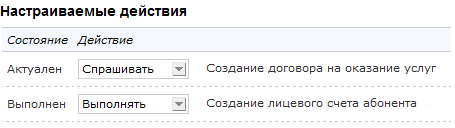
На форме редактирования всех документов (за исключением приказов по классам трафика) отображается вкладка Аудит, позволяющая, при наличии соответствующего права, отслеживать изменения в параметрах документов. Так, например, в заявках можно просматривать изменения в основных параметрах, составе, субъектах учета, услугах, адресах и дополнительных параметрах документа.
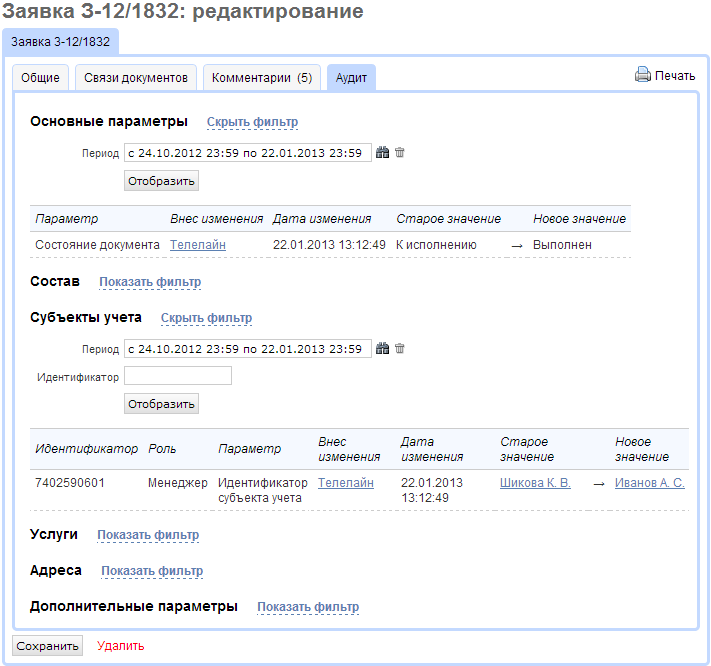
Для просмотра истории нажмите кнопку Показать фильтр напротив соответствующего раздела, выберите период, при необходимости укажите идентификатор строки базы данных, содержащей информацию об измененном параметре или о его связи с текущим документом. Нажмите кнопку Отобразить.
Состояние документа определяет, какие действия над ним может производить пользователь и/или система.
Набор возможных состояний для каждого документа свой и задается в схеме документооборота, но, как правило, включает в себя следующие стандартные состояния: Черновик, Актуален, Аннулирован.
![]() Актуален. Это состояние означает, что документ является действующим. В большинстве случаев на происходящие в системе процессы влияют документы, находящиеся только в этом состоянии, поэтому при редактировании актуальных документов, в частности, приказов по ценам или по временным интервалам, необходимо проявлять особую осторожность.
Актуален. Это состояние означает, что документ является действующим. В большинстве случаев на происходящие в системе процессы влияют документы, находящиеся только в этом состоянии, поэтому при редактировании актуальных документов, в частности, приказов по ценам или по временным интервалам, необходимо проявлять особую осторожность.
![]() Черновик. В этом состоянии документы создаются пользователем. Черновики можно редактировать любое количество раз без опасения, что они нарушат функциональность системы. Это единственное состояние, в котором документ может быть физически удален. После завершения всех необходимых действий по заполнению документа и его проверки пользователь обычно переводит документ в состояние Актуален. Этот процесс называется актуализацией документа.
Черновик. В этом состоянии документы создаются пользователем. Черновики можно редактировать любое количество раз без опасения, что они нарушат функциональность системы. Это единственное состояние, в котором документ может быть физически удален. После завершения всех необходимых действий по заполнению документа и его проверки пользователь обычно переводит документ в состояние Актуален. Этот процесс называется актуализацией документа.
![]() Аннулирован. Используется для хранения утративших силу документов. Документы, находящиеся в таком состоянии, невозможно редактировать. Аннулированные документы хранятся в системе, но не используются ей.
Аннулирован. Используется для хранения утративших силу документов. Документы, находящиеся в таком состоянии, невозможно редактировать. Аннулированные документы хранятся в системе, но не используются ей.
|
|
Следует отметить, что состояние документа никак не связано с его периодом действия. В частности, документ может быть актуальным при том, что его период действия уже истек или, наоборот, еще не наступил.
|
|
Например, при перерасчете услуг, оказанных абоненту в давно прошедшем периоде, тарификация будет производиться согласно не текущему, а действовавшему на тот момент приказу по ценам. Если этот приказ был ошибочно аннулирован после того, как период его действия закончился, то либо для этого абонента будет невозможно произвести перерасчет, так как система не сможет определить цены на оказанные услуги, либо перерасчет будет произведен по другому действовавшему на тот момент приказу по ценам, что может привести к ошибочной тарификации.
Ситуацию, описанную в данном конкретном примере, можно исправить, создав перед перерасчетом копию аннулированного приказа задним числом и актуализировав ее, однако в других ситуациях решение может оказаться значительно более затратным или вовсе невозможным.
АСР «Гидра» позволяет менять состояния одновременно для нескольких документов. Это возможно сделать в пределах одного журнала (счета, договоры, приказы по ценам и так далее). Чаще всего массовая смена состояний требуется для работы со счетами.
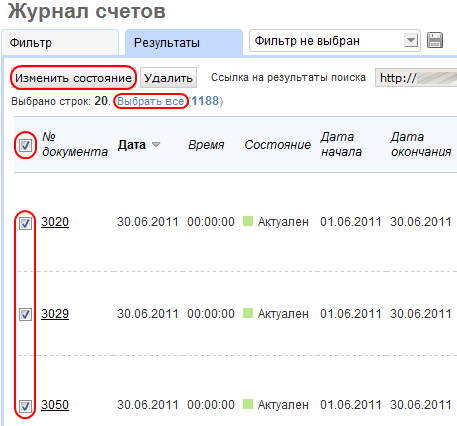
Порядок действий при массовой смене состояний:
1)отметьте флагами нужные документы (флаг в шапке таблицы позволяет отметить все документы на странице),
2)если необходимо, нажмите на ссылку Выбрать все,
3)нажмите на кнопку Изменить состояние и в открывшемся окне выберите нужное, после чего нажмите на кнопку Изменить.